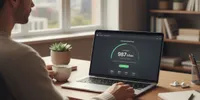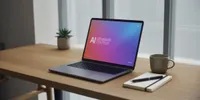Panduan Lengkap Cara Membuka HP yang Lupa Kata Sandi
Diterbitkan:

Aplikasi dan Tools Khusus
Lupa kata sandi HP adalah masalah yang sangat umum dan sering dialami pengguna smartphone di era digital. Situasi ini bisa terjadi karena berbagai alasan, mulai dari terlalu sering mengganti kombinasi kunci yang rumit, hingga tekanan dan kesibukan aktivitas harian yang padat. Tentu saja, kehilangan akses ke ponsel sendiri bisa menimbulkan kepanikan karena semua data penting, kontak, dan aplikasi terkunci di dalamnya. Namun, jangan khawatir! Untungnya, kini terdapat berbagai solusi praktis dan efektif yang dapat membantu Anda membuka kunci layar tanpa harus kehilangan data penting atau repot-repot mengunjungi pusat layanan. Ingin tahu cara-cara mudah mengatasi lupa password HP? Simak panduan lengkapnya, hanya di KapanLagi.com.
Advertisement
1. Metode Menggunakan Layanan Google
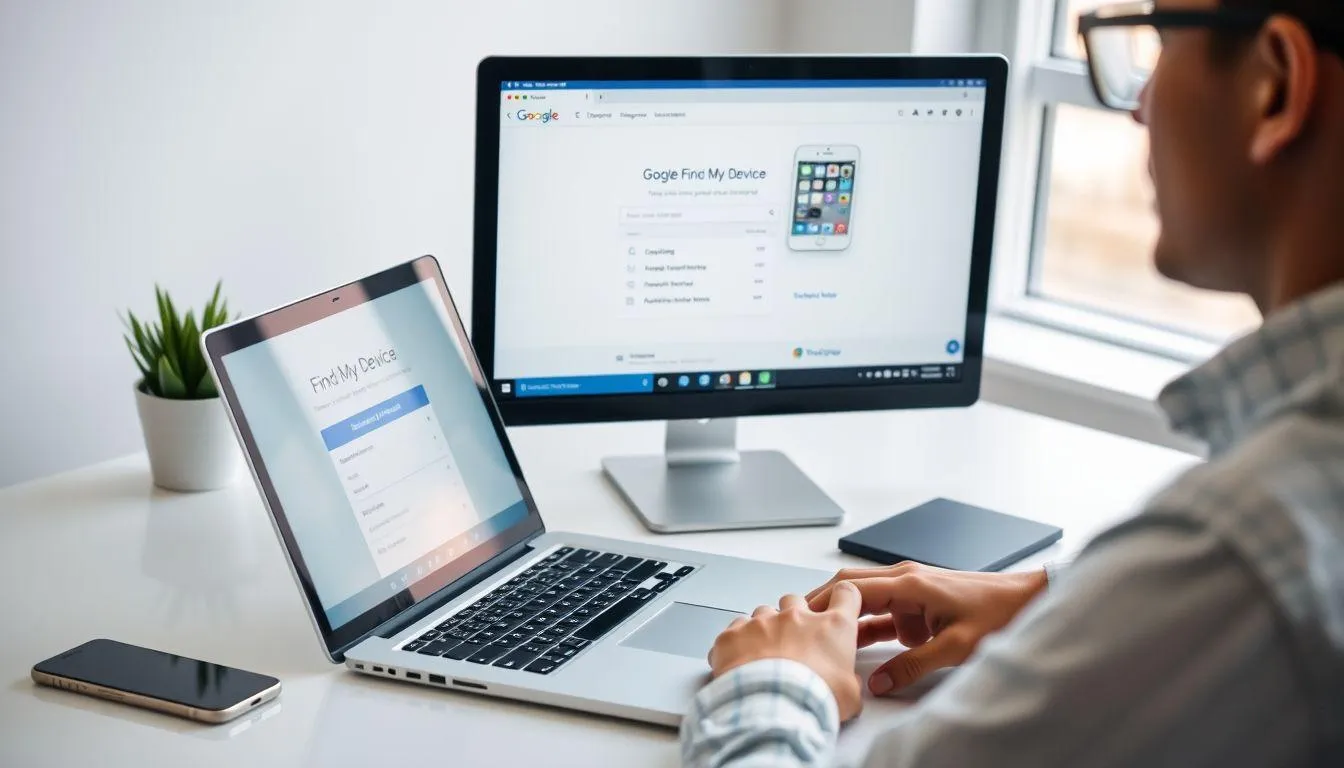
Jika HP Android Anda terkunci dan Anda lupa kata sandinya, layanan Google Find My Device (Temukan Perangkat Saya) adalah solusi terbaik untuk mengatur ulang kunci tanpa kehilangan data.
Langkah-Langkah Mengganti Kunci Layar
-
Akses situs Google Find My Device melalui browser di komputer atau perangkat lain: google.com/android/find.
-
Login menggunakan akun Gmail yang terhubung dan tersinkronisasi dengan HP Anda yang terkunci.
-
Dari daftar perangkat yang tersedia, pilih HP yang ingin Anda buka kuncinya.
-
Klik opsi "Secure Device" (Amankan Perangkat).
-
Anda akan diminta untuk mengatur kata sandi sementara yang mudah diingat.
-
Tunggu beberapa saat hingga sistem menerapkan perubahan pada perangkat Anda. Pastikan HP Anda terhubung dengan jaringan Wi-Fi atau data seluler dan koneksi internet stabil.
-
Gunakan kata sandi baru tersebut untuk membuka kunci layar HP Anda.
Tips Tambahan dan Keamanan
-
Segera Ganti: Setelah berhasil masuk, segera ganti kata sandi sementara Anda dengan kata sandi baru yang lebih aman dan mudah diingat melalui pengaturan keamanan HP Anda.
-
Verifikasi: Jika perangkat tidak terdeteksi, coba refresh halaman browser dan verifikasi bahwa akun Google Anda telah tersinkronisasi dengan benar sebelumnya.
-
Fitur Lupa Kata Sandi: Anda juga bisa memanfaatkan fitur "Lupa Kata Sandi" yang muncul di layar HP setelah beberapa kali percobaan gagal. Ikuti petunjuk pemulihan yang disediakan sistem Google, termasuk memasukkan kode verifikasi yang dikirim melalui SMS atau email.
-
Pencegahan: Aktifkan fitur Google Smart Lock untuk kemudahan akses di masa depan dan pastikan Anda menyimpan kata sandi baru di tempat yang aman.
2. Solusi Khusus untuk Perangkat Samsung
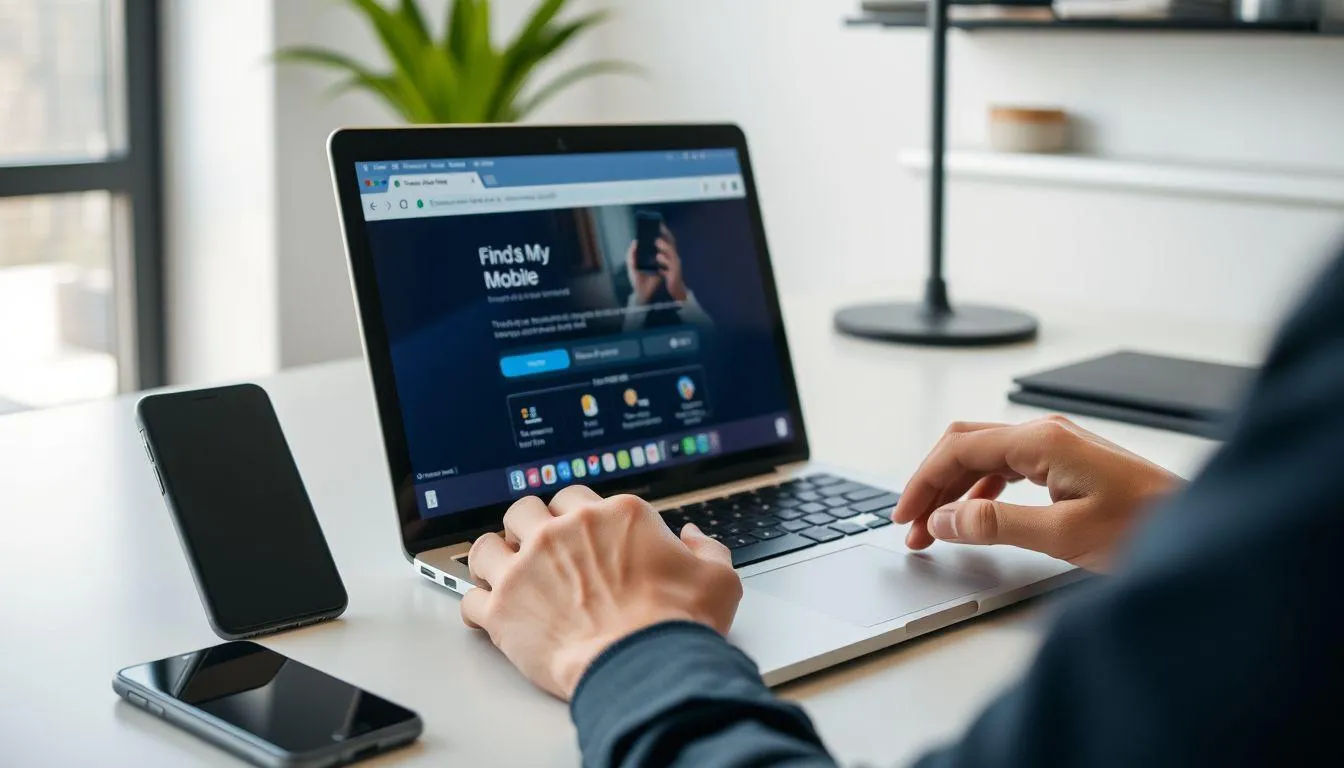
Langkah-Langkah Mengganti Kunci Layar dari Jauh
-
Buka situs resmi Samsung Find My Mobile di browser komputer atau perangkat lain.
-
Login menggunakan akun Samsung yang terdaftar dan tersinkronisasi pada HP Anda yang terkunci.
-
Dari menu yang tersedia di dashboard, pilih opsi "Lock My Screen" atau fitur "Remote Unlock" (Buka Kunci Jarak Jauh).
-
Masukkan kata sandi baru sesuai keinginan Anda.
-
Klik tombol "Lock" atau "Unlock" untuk menerapkan perubahan kata sandi ini.
-
Tunggu 1-2 menit hingga sistem menerapkan dan mengaktifkan kata sandi baru di HP Samsung Anda.
-
Gunakan kata sandi baru tersebut untuk membuka kunci perangkat.
Verifikasi dan Tips Keamanan
-
Pastikan Kondisi: Metode ini hanya berhasil jika akun Samsung telah diaktifkan di perangkat Anda sebelumnya dan perangkat Anda memiliki koneksi internet (Wi-Fi atau data seluler) yang stabil.
-
Fitur Tambahan: Selalu manfaatkan fitur remote unlock dan aktifkan notifikasi untuk memantau status perubahan keamanan.
-
Perlindungan Data: Aktifkan fitur backup otomatis dan lakukan sinkronisasi perangkat dengan layanan cloud Samsung secara berkala untuk melindungi data Anda.
-
Keamanan Akun: Pastikan Anda mengaktifkan verifikasi dua langkah pada akun Samsung Anda untuk keamanan tambahan.
3. Metode Recovery Mode dan Factory Reset
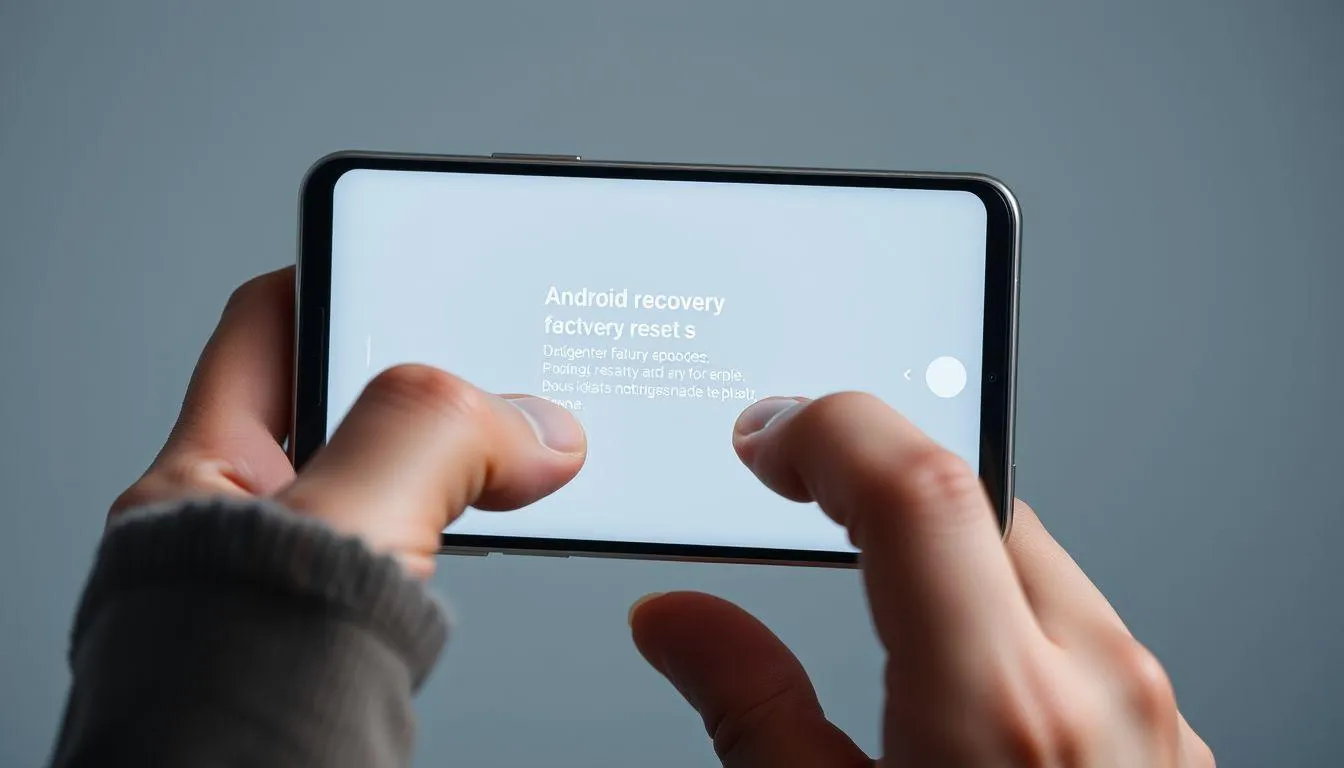
Langkah-Langkah Masuk Recovery Mode
-
Matikan perangkat HP dengan menekan dan menahan tombol power.
-
Masuk Recovery Mode: Tekan dan tahan kombinasi tombol yang sesuai (biasanya tombol volume up bersamaan dengan tombol power). Catatan: Kombinasi tombol dapat bervariasi antar merek HP.
-
Tunggu hingga logo perangkat muncul di layar, lalu lepaskan kedua tombol. Anda akan masuk ke Recovery Mode.
Melakukan Wipe Data
-
Gunakan tombol volume untuk navigasi menu naik/turun.
-
Pilih opsi "Wipe Data" atau "Factory Reset".
-
Konfirmasi pilihan Anda dengan menekan tombol power.
-
Tunggu proses penghapusan data selesai.
Penyelesaian dan Pengaturan Ulang
-
Pilih "Reboot System Now" untuk me-restart perangkat Anda.
-
HP akan memulai pengaturan awal seperti HP baru.
-
Masukkan akun Google Anda untuk menyinkronkan data kembali (restore backup) jika tersedia.
-
Segera atur kata sandi baru yang mudah diingat dan aktifkan fitur keamanan biometrik sebagai alternatif.
Tips Penting:
-
Daya Baterai: Pastikan baterai memiliki daya minimal 50 persen sebelum memulai proses.
-
Backup: Selalu backup data secara berkala untuk mengantisipasi masalah serupa di masa depan.
-
Alternatif Lebih Aman: Jika Anda ragu, coba metode "Wipe Cache Partition" terlebih dahulu. Metode ini membersihkan cache tanpa menghapus data pribadi, meskipun tidak selalu berhasil membuka kunci.
4. Teknik Menggunakan Panggilan Darurat

Langkah-Langkah Mengakses Pengaturan
-
Di layar kunci HP Anda, ketuk opsi "Panggilan Darurat" (Emergency Call).
-
Masukkan nomor darurat yang spesifik (misalnya, 911 untuk beberapa model lama Samsung, atau 112 untuk beberapa model lama lainnya). Coba variasi nomor darurat jika yang pertama tidak berhasil.
-
Ketik simbol bintang ($text{*} $) beberapa kali secara berurutan.
-
Lakukan double-tap untuk menyorot dan menyalin seluruh string simbol tersebut.
-
Ulangi langkah menyalin dan menempelkan (paste) string bintang tersebut berulang kali hingga sistem mengalami crash atau bug.
-
Setelah bug terjadi, coba akses menu pengaturan melalui jalur pintas panggilan darurat yang terbuka.
Mengganti Kata Sandi dan Pencegahan
-
Jika berhasil mengakses pengaturan, segera ganti kata sandi lama Anda dengan yang baru dan mudah diingat.
-
Konfirmasi perubahan dan keluar dari menu darurat.
-
Gunakan kata sandi baru untuk membuka kunci perangkat Anda.
Peringatan Penting:
-
Kompatibilitas: Pastikan metode ini kompatibel dengan versi sistem operasi perangkat Anda.
-
Keamanan: Segera perbaiki pengaturan keamanan dan update perangkat Anda setelah berhasil masuk, karena celah keamanan telah dimanfaatkan.
-
Etika: Gunakan metode ini hanya dalam situasi darurat pribadi dan pastikan tidak melanggar ketentuan penggunaan perangkat.
5. Aplikasi dan Tools Khusus

1. Menggunakan Aplikasi Pihak Ketiga (Contoh: EaseUS MobiUnlock)
Metode ini memerlukan komputer dan perangkat lunak khusus.
-
Download dan install aplikasi seperti EaseUS MobiUnlock atau Dr.Fone Unlock (sebagai alternatif) di komputer Anda.
-
Hubungkan HP yang terkunci ke komputer menggunakan kabel USB yang berfungsi dengan baik (pastikan driver USB ter-install).
-
Di dalam aplikasi, pilih opsi "Bypass Lock Screen" atau fitur yang serupa.
-
Tentukan model dan merek HP Anda sesuai perangkat.
-
Ikuti instruksi yang ditampilkan aplikasi untuk masuk ke "Download Mode" atau "Recovery Mode".
-
Klik "Start" dan tunggu proses bypass selesai.
Peringatan: Sebelum menggunakan tools pihak ketiga, selalu backup data penting Anda dan verifikasi kompatibilitas aplikasi dengan perangkat Anda.
2. Menggunakan Metode ADB (Hanya Jika USB Debugging Aktif)
Metode ini bersifat teknis dan hanya berfungsi jika fitur USB Debugging sudah aktif di HP Anda sebelum terkunci.
-
Pastikan Anda memiliki ADB (Android Debug Bridge) yang ter-install di komputer (biasanya memerlukan aktivasi Mode Developer).
-
Hubungkan HP ke komputer menggunakan kabel USB.
-
Jalankan Command Prompt (CMD) atau Terminal di komputer Anda.
-
Masukkan perintah khusus:
adb shell rm /data/system/gesture.key(Perintah ini digunakan untuk menghapus file kunci pola/gesture.)
-
Reboot perangkat Anda (matikan dan nyalakan lagi).
-
Layar kunci akan hilang atau Anda dapat memasukkan gesture acak. Segera ganti kata sandi sebelum reboot berikutnya.
Tips: Metode terbaik selalu menggunakan tools resmi dari produsen HP jika tersedia, dan pastikan Anda selalu mengikuti panduan penggunaan dengan teliti.
1. Menggunakan Aplikasi Pihak Ketiga (Contoh: EaseUS MobiUnlock)
Metode ini memerlukan komputer dan perangkat lunak khusus.
-
Download dan install aplikasi seperti EaseUS MobiUnlock atau Dr.Fone Unlock (sebagai alternatif) di komputer Anda.
-
Hubungkan HP yang terkunci ke komputer menggunakan kabel USB yang berfungsi dengan baik (pastikan driver USB ter-install).
-
Di dalam aplikasi, pilih opsi "Bypass Lock Screen" atau fitur yang serupa.
-
Tentukan model dan merek HP Anda sesuai perangkat.
-
Ikuti instruksi yang ditampilkan aplikasi untuk masuk ke "Download Mode" atau "Recovery Mode".
-
Klik "Start" dan tunggu proses bypass selesai.
Peringatan: Sebelum menggunakan tools pihak ketiga, selalu backup data penting Anda dan verifikasi kompatibilitas aplikasi dengan perangkat Anda.
2. Menggunakan Metode ADB (Hanya Jika USB Debugging Aktif)
Metode ini bersifat teknis dan hanya berfungsi jika fitur USB Debugging sudah aktif di HP Anda sebelum terkunci.
-
Pastikan Anda memiliki ADB (Android Debug Bridge) yang ter-install di komputer (biasanya memerlukan aktivasi Mode Developer).
-
Hubungkan HP ke komputer menggunakan kabel USB.
-
Jalankan Command Prompt (CMD) atau Terminal di komputer Anda.
-
Masukkan perintah khusus:
adb shell rm /data/system/gesture.key(Perintah ini digunakan untuk menghapus file kunci pola/gesture.)
-
Reboot perangkat Anda (matikan dan nyalakan lagi).
-
Layar kunci akan hilang atau Anda dapat memasukkan gesture acak. Segera ganti kata sandi sebelum reboot berikutnya.
Tips: Metode terbaik selalu menggunakan tools resmi dari produsen HP jika tersedia, dan pastikan Anda selalu mengikuti panduan penggunaan dengan teliti.
6. Metode Alternatif dan Tips Pencegahan
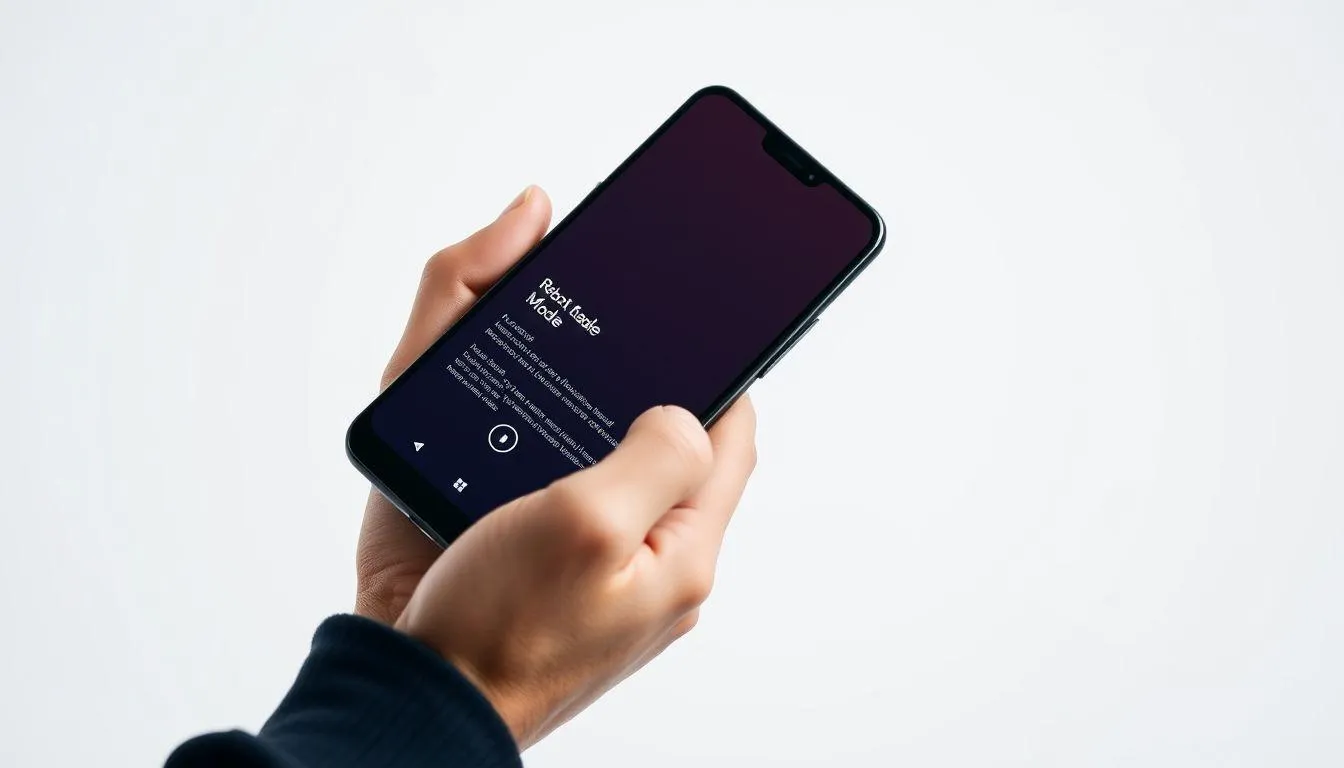
- Aktifkan Safe Mode dengan menekan tombol power hingga muncul opsi restart
- Pilih "Reboot to Safe Mode" untuk menonaktifkan aplikasi pihak ketiga
- Uninstall aplikasi kunci layar yang bermasalah
- Restart HP untuk keluar dari safe mode
- Manfaatkan Google Assistant dengan perintah suara "OK Google"
- Gunakan HP orang lain untuk menelepon perangkat yang terkunci
- Angkat panggilan dan segera tekan tombol Home
- Akses pengaturan untuk mengubah kata sandi
- Aktifkan fitur pengenalan sidik jari atau wajah
- Gunakan password manager untuk menyimpan kata sandi
- Buat catatan kata sandi di tempat yang aman
- Atur alamat email pemulihan alternatif
- Aktifkan verifikasi dua langkah untuk keamanan tambahan
- Lakukan backup data secara rutin ke cloud storage
- Gunakan kata sandi yang kuat namun mudah diingat
- Hindari menggunakan informasi pribadi sebagai kata sandi
- Kombinasikan huruf, angka, dan simbol dalam kata sandi
- Ganti kata sandi secara berkala untuk keamanan optimal
- Simpan nomor layanan pelanggan untuk bantuan darurat
- Pertimbangkan menggunakan kunci biometrik sebagai metode utama
- Dokumentasikan metode pemulihan yang berhasil
- Konsultasikan dengan teknisi ahli jika semua metode gagal
- Kunjungi service center resmi sebagai solusi terakhir
- Pastikan garansi perangkat masih berlaku
- Siapkan dokumen pembelian untuk verifikasi kepemilikan
(kpl/thy)
Fathiya Rizkyna Deinis
Advertisement